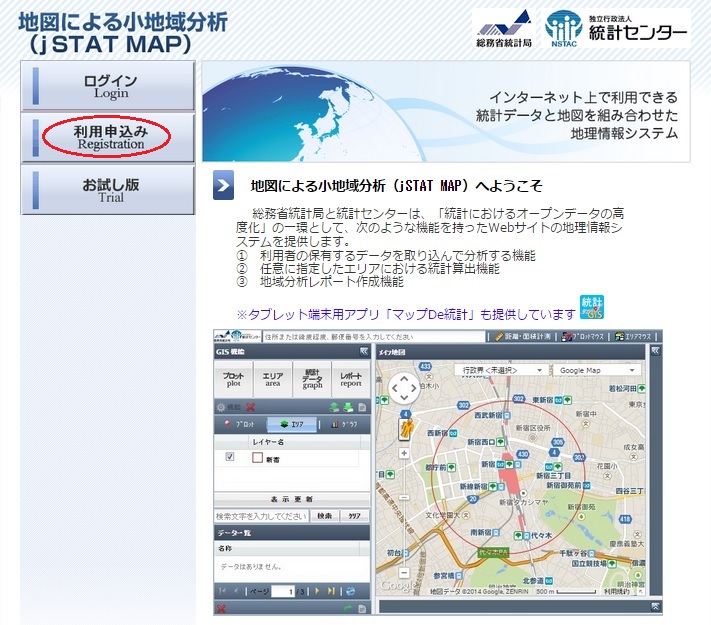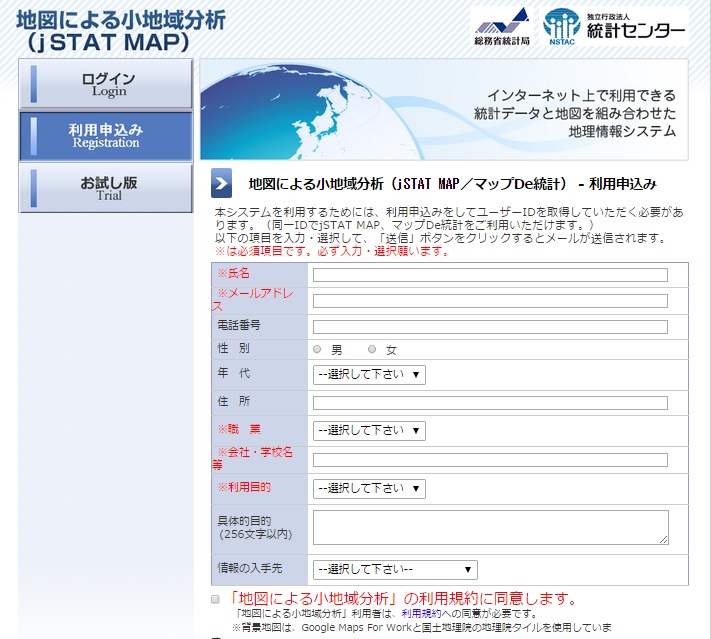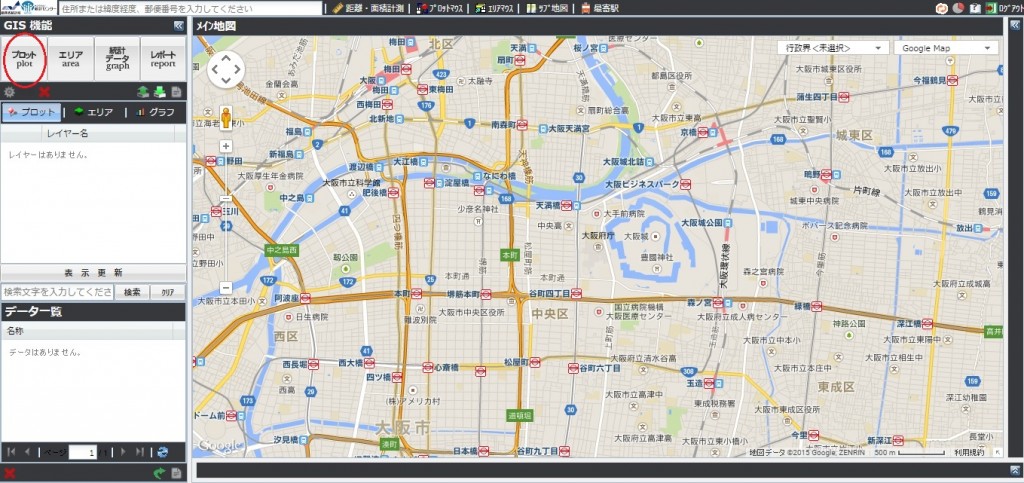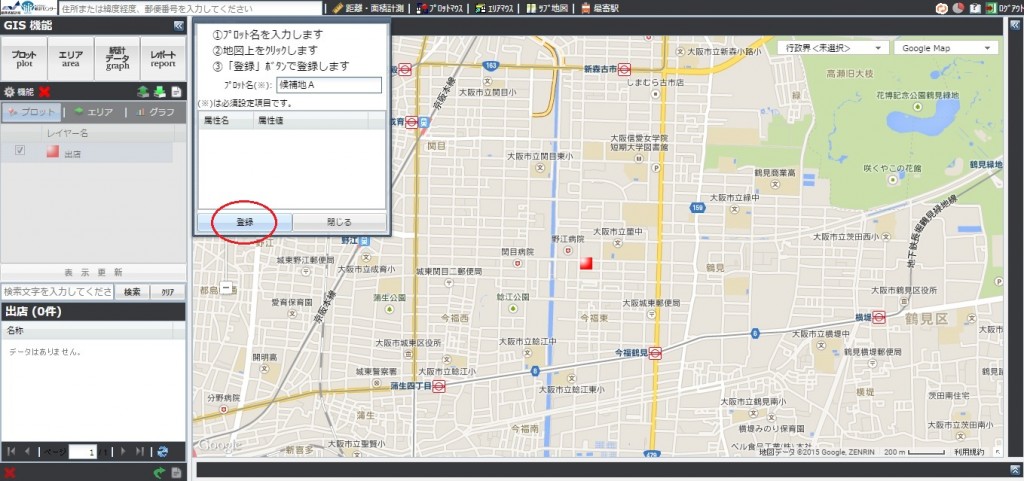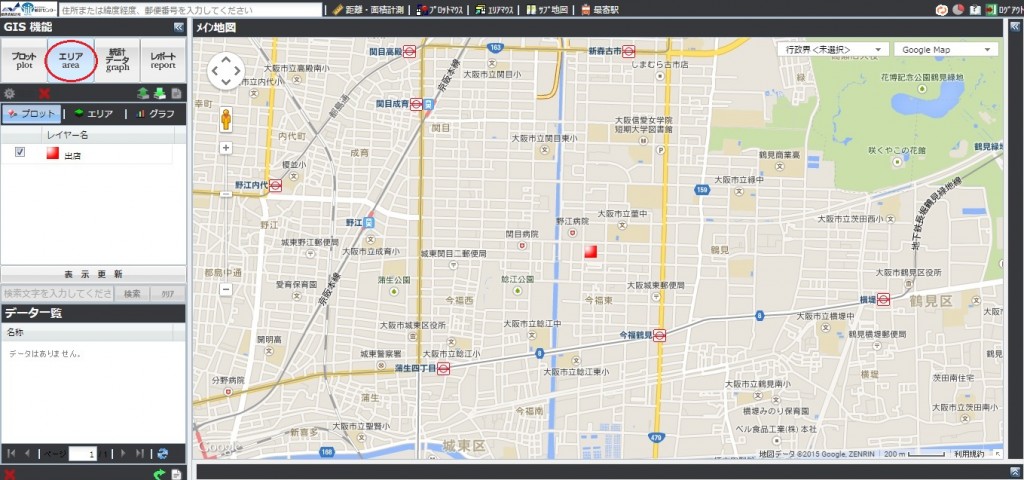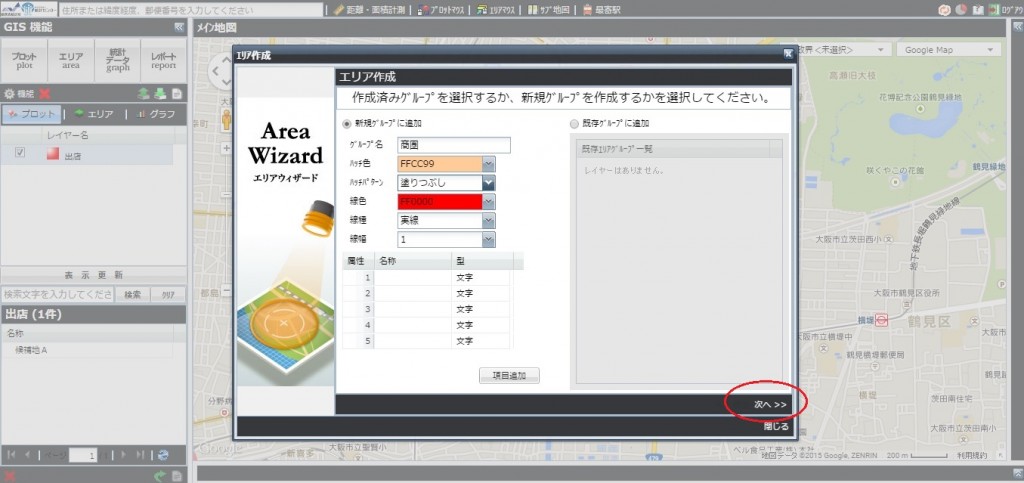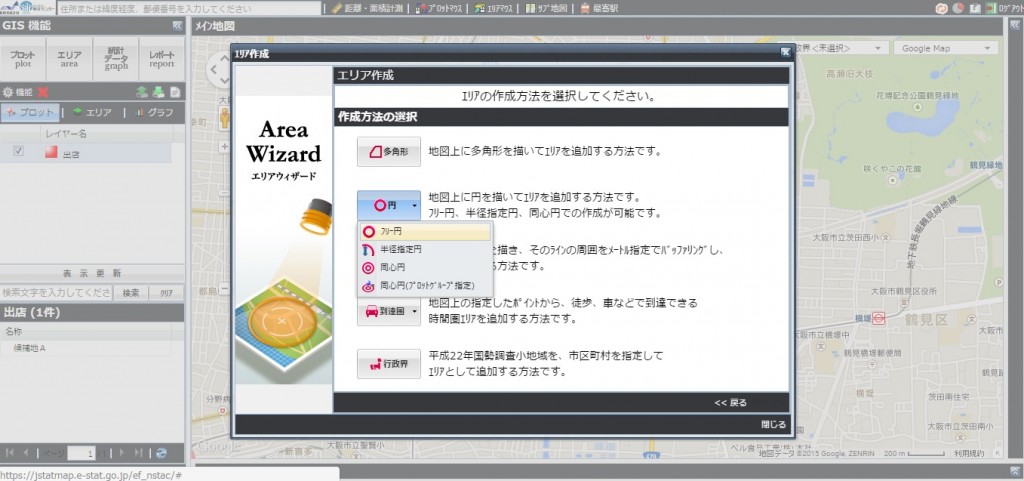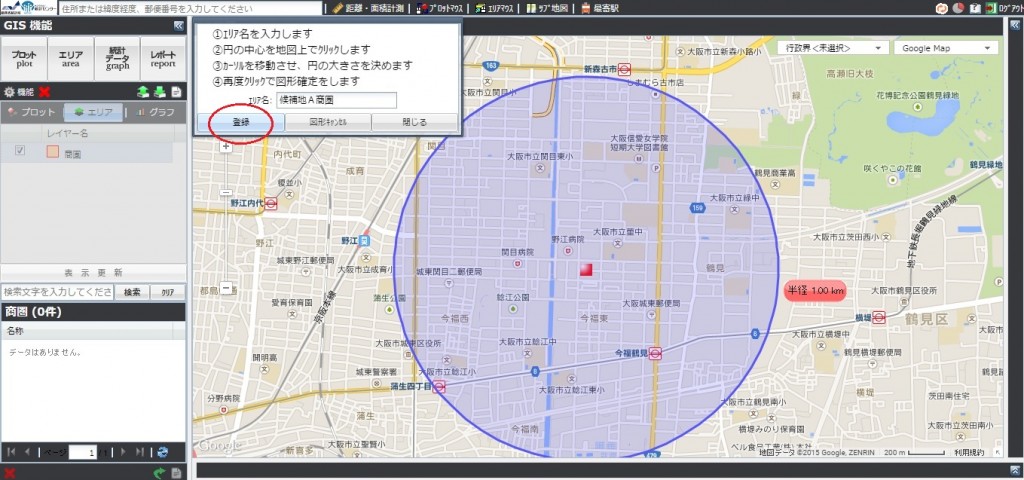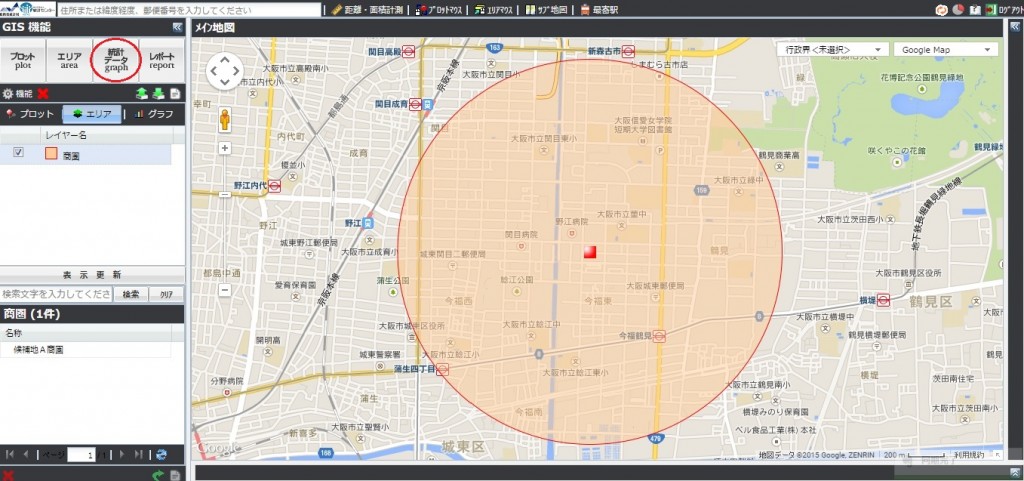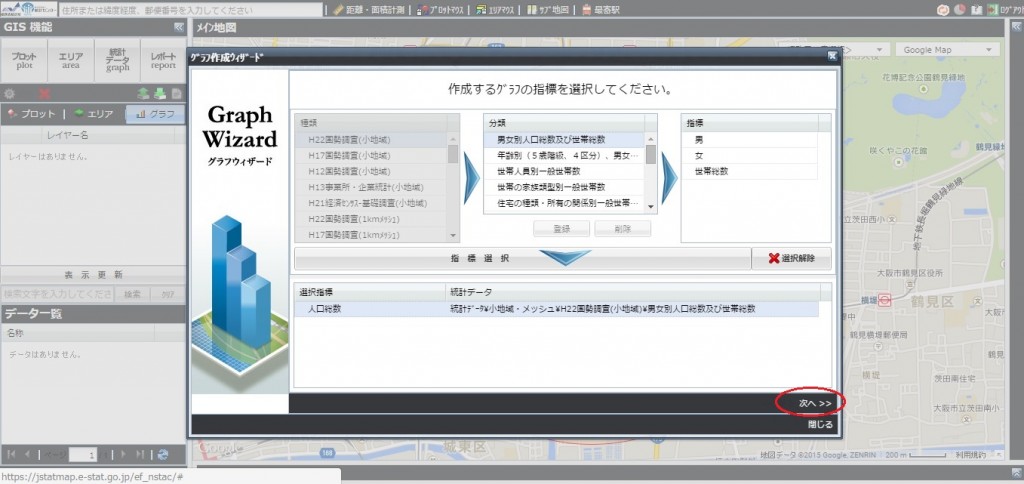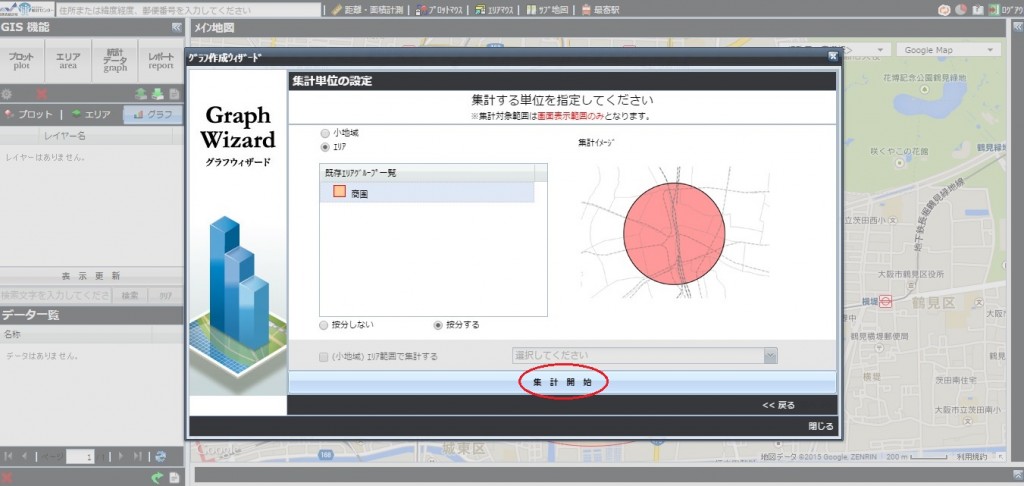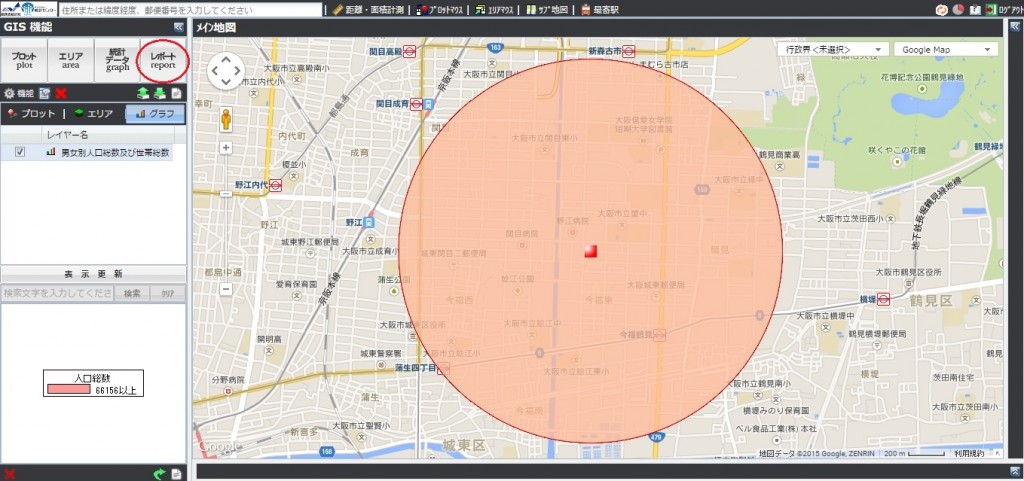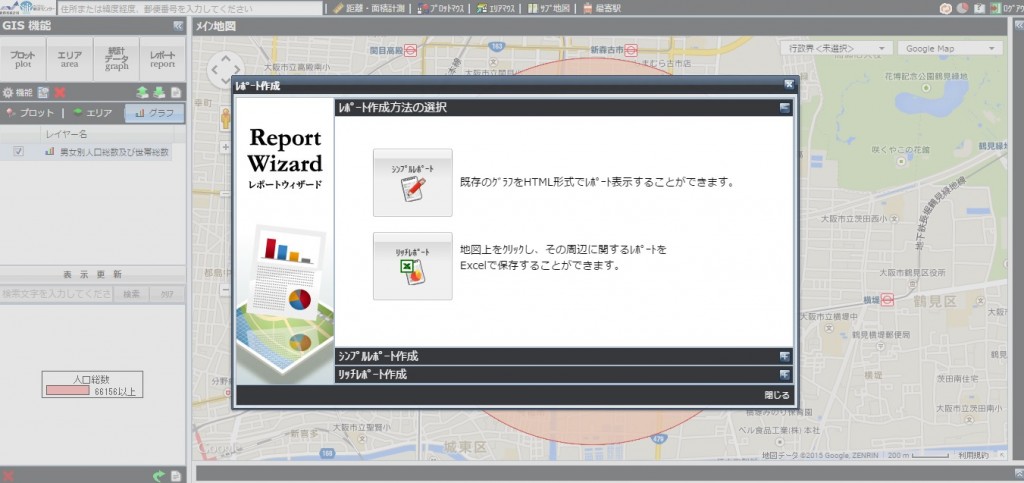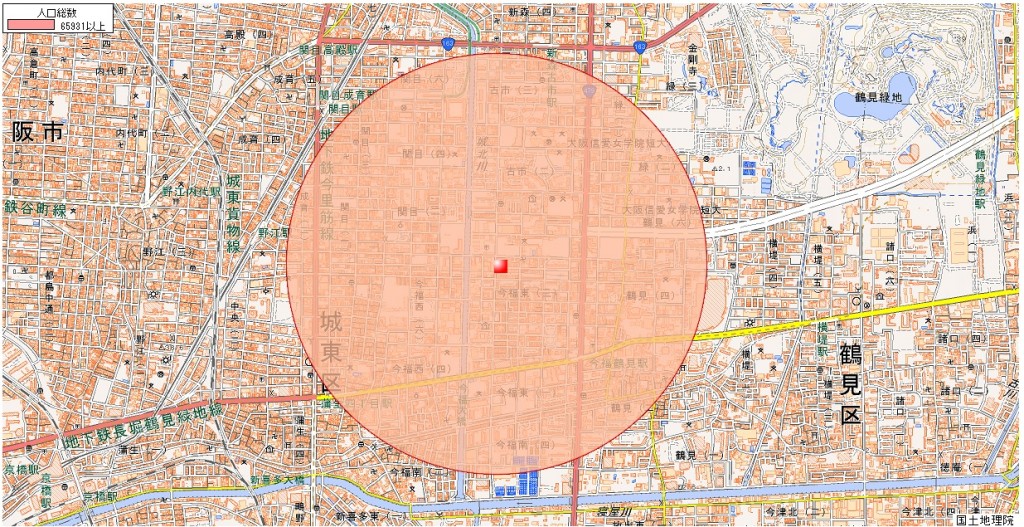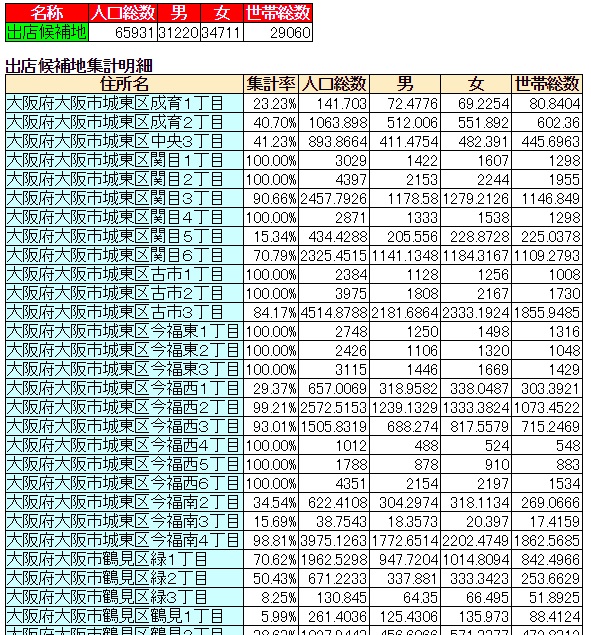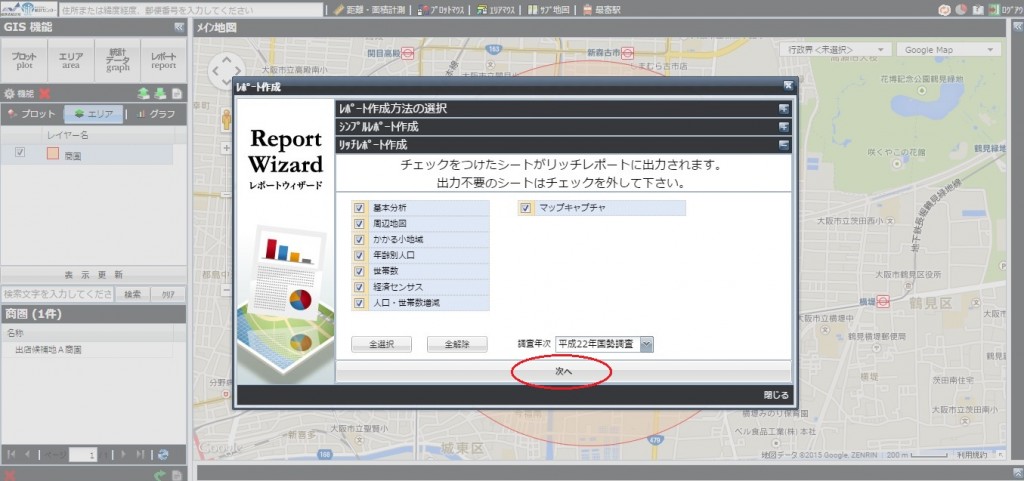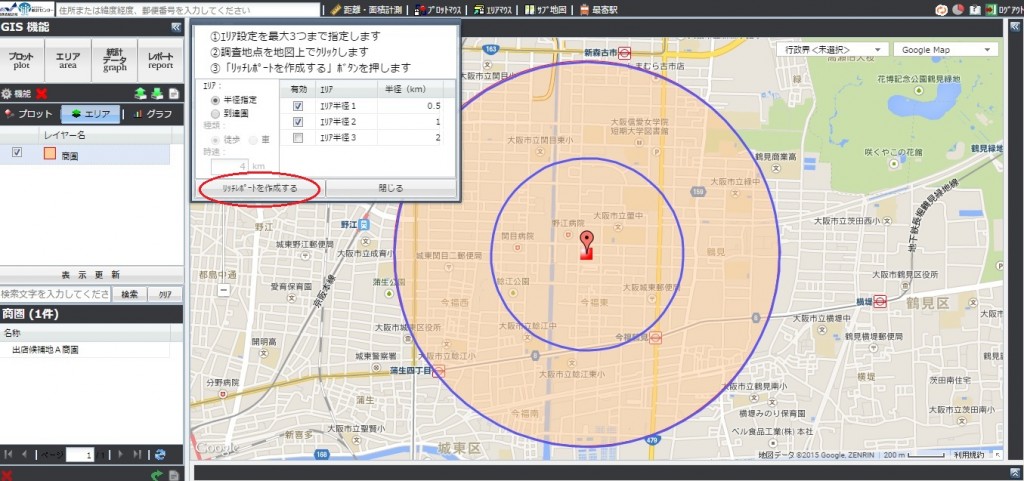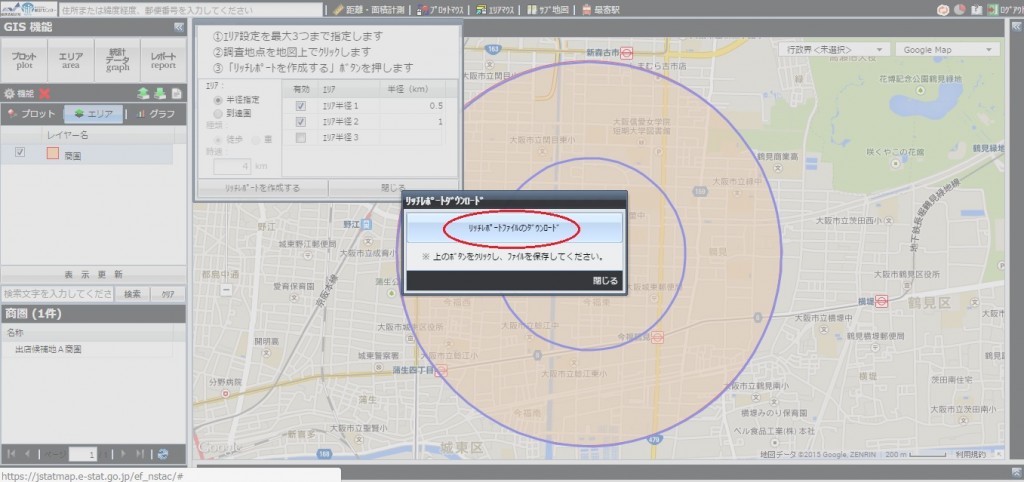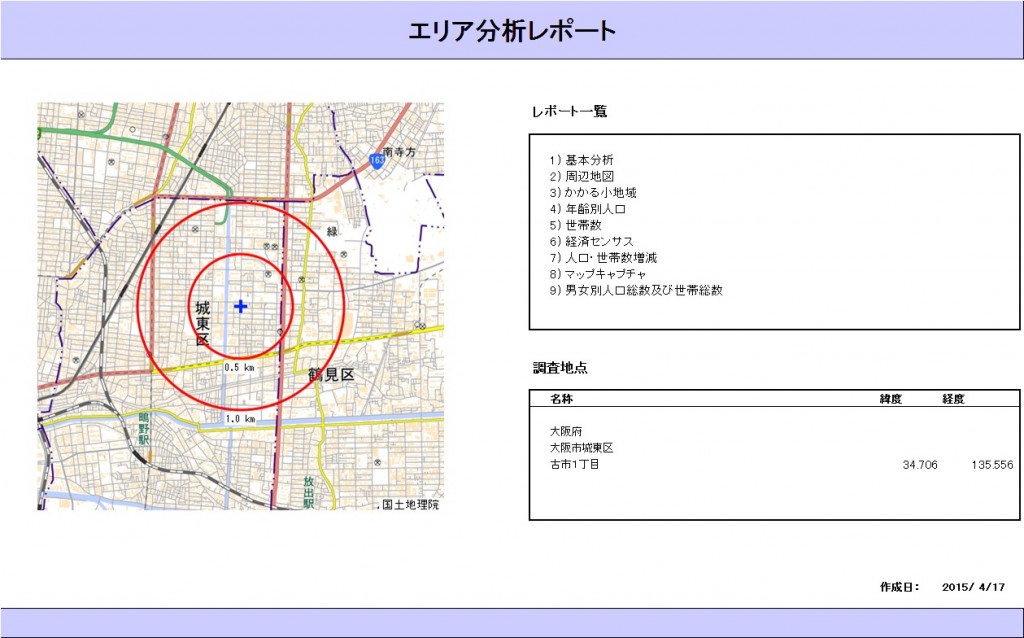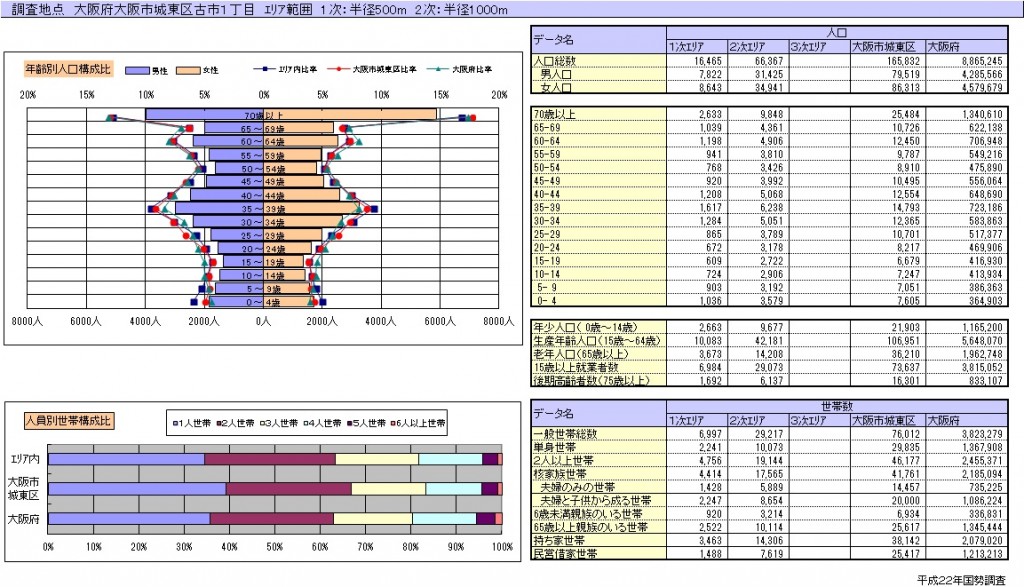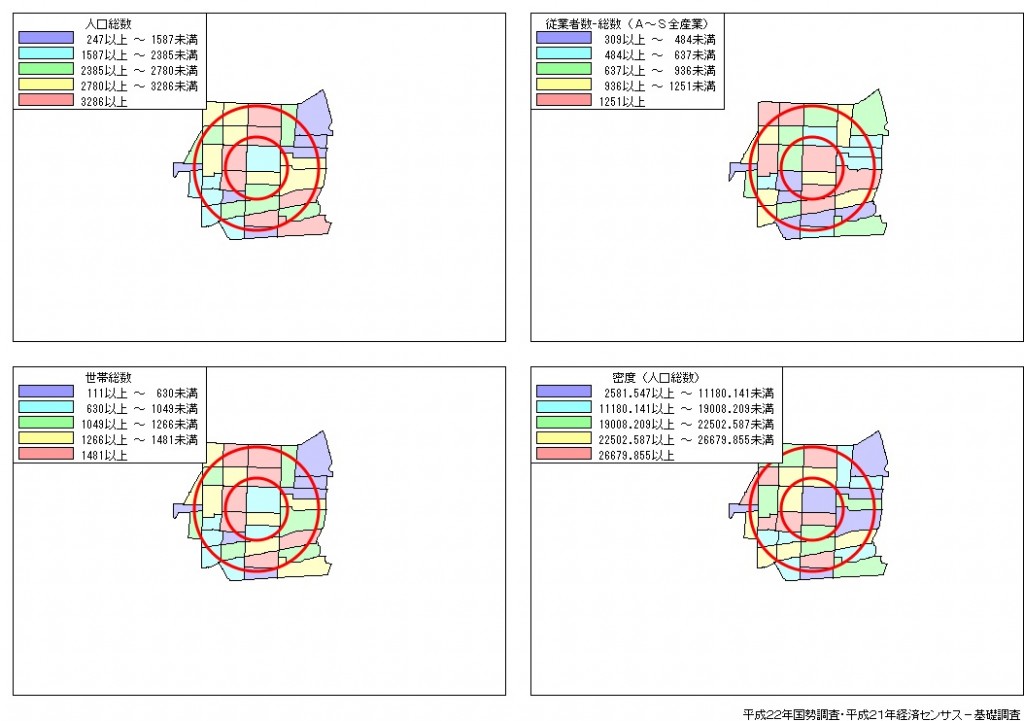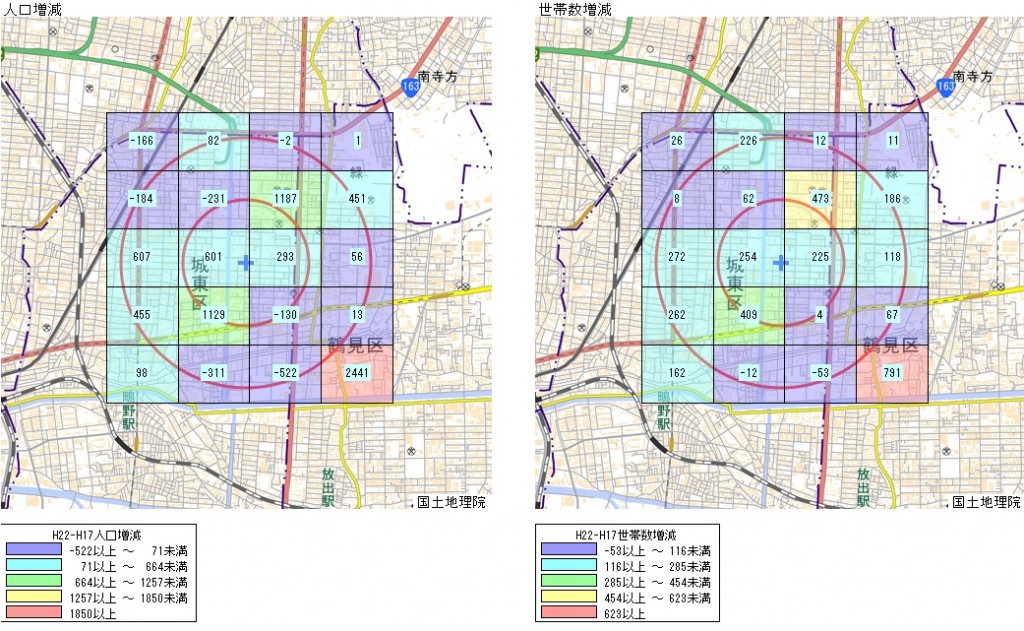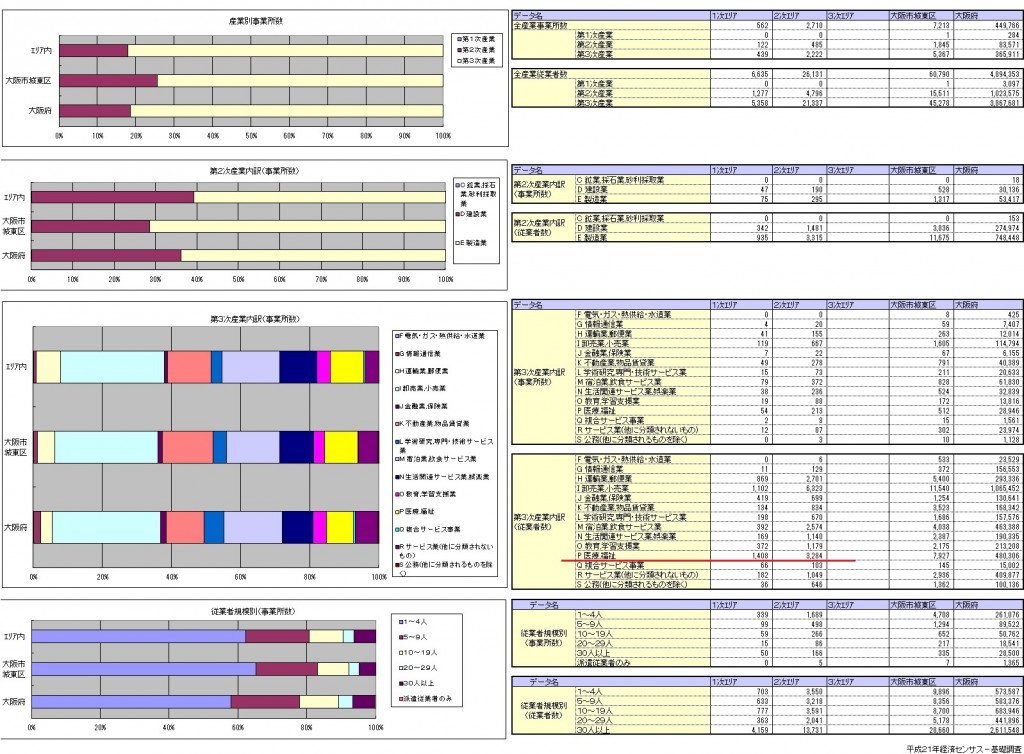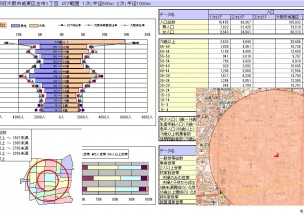
『出店の成功に欠かせない商圏分析を簡単に行う方法』では、商圏分析の必要性と、分析手順、実地調査とデータ取得の方法等をご紹介しました。
この中では、地域-地区-地点と候補地を絞り込む過程で、地区(=商圏)の市場規模を調べる為に商圏人口等のデータを取得し集計することになります。
面倒のように思えますが、現在では、政府がインターネットで提供する商圏分析サイトのサービスを活用すれば、この作業も自分で簡単に行うことができます。しかも、同様な分析には以前なら高い費用がかかりましたが、このサイトを利用すれば無料で行うことができるのです。
このようなサービスの登場は、商圏分析用のPCソフトウェア(数十万以上)や有料のASPサービスを使う必要性を、かなり低くしたといえるでしょう。また、このサービスを使い店舗オーナーの皆様が自ら商圏を分析することは、コスト削減だけでなく、商圏をより深く把握したマーケティングの実践を可能とします。本来、自分の店の商圏分析はコンサルタント等へ外注するのではなく自ら行うのがベストなのです。
これから出店を考えている方はぜひ商圏分析にチャレンジしてみましょう。
1.商圏分析サイト利用の準備をする
商圏データを調べるインターネットの無料サイトで、現時点で最も優れているのは「jSTAT MAP(地図による小地域分析)」です。
これは、独立行政法人統計センターが運用している政府統計データのポータルサイト「e-Stat 政府統計の総合窓口」で提供されているサービスです。
政府が保有する膨大な統計情報を民間でも使いやすいように開放し、学術研究やビジネス等に活かす為に進められているオープンデータ高度化の一環として、2015年1月に従来より機能が大幅に強化されたサービスとして提供され始めました。このサービスを利用すれば、高価な商圏分析ソフトや有料サービスにも匹敵する機能を使うことができます。
以下、このサービスの利用方法を、よく使うと思われる機能を中心に案内していきますが、とても簡単ですので一通り読めばわかるでしょう。
なお、この「jSTAT MAP」には詳細な「jSTAT MAPマニュアル(PDF)」が用意されていますので、より詳細な説明や、他の機能についてはこちらをご確認ください。
1-1.サイトにアクセスする
「jSTAT MAP」(https://jstatmap.e-stat.go.jp/gis/nstac/index.html)にアクセスし、左側にある「利用申込み」ボタンをクリックして、利用者登録を行います。
1-2.利用申込みを行う
利用申し込みに必要な事項を入力していきますが、難しい項目は無いのですぐに終わります。
入力し終わったら「送信」ボタンをクリックします。
ほどなくして、運営事務局から登録完了メールが返信されてきますので、これで登録完了です。
1-3.ここからスタート!
「ログイン」ボタンをクリックして、登録完了メールに記載されているユーザーIDとパスワードを入力します。
初期パスワードは長くて覚えにくいので、ログイン後に変更した方が良いかもしれません。
ログイン後に最初に表示される画面では、「地図へ」の中から、出店候補地のある都道府県をクリックします。
2.出店候補地を設定する
「地図へ」で都道府県を選択して最初に表示されるのは、各都道府県庁所在地の都市中心部となりますので、そこから画面を移動させて出店候補地のある地域を表示させていきます。遠方に移動する場合は、地図左側にある縮尺を変更して地図の大きさを変えながら行います。
ここで使われている地図はGoogleMapですので、普段から見覚えのある人も多く使いやすいと思います。
この地図をベースとして、出店候補地の登録、候補地商圏の設定という手順で進めていきます。
※候補地の登録をせず商圏を設定したり、商圏レポートを作成することもできますが、登録してからの方が商圏を設定し易く、また複数候補地の比較を考え、まずは登録するのが良いでしょう。
2-1.候補地の登録手順①
出店候補地付近が地図中央になるように移動してきてから、左側にある「プロット」ボタンをクリックします。
2-2.候補地の登録手順②
ポップアップ表示された「プロット新規作成方法の選択」画面で、「地図クリック」のボタンをクリックします。
2-3. 候補地の登録手順③
引き続き表示される画面で、地図クリックの「新規グループに追加」で、グループ名とアイコン選択を設定し、「決定」ボタンをクリックします。アイコンは候補地が地図上で表示される目印となります。
ここでは、「グループ名」として出店、「アイコン」はわかりやすい赤を選択します。
2-4.候補地の登録手順④
小さな入力画面に切り替わりますので、「①プロット名」で候補地の名称を入力し、「②地図上をクリック」で出店候補地(赤い四角のアイコン)をクリックし、「登録」ボタンをクリックします。
ここでは、「①プロット名」として候補地Aと入力します。
3.出店候補地の商圏を設定する
2で設定した出店候補地を元にして商圏を設定していきます。
3-1.商圏の設定手順①
左側にある「エリア」ボタンをクリックします。
3-2.商圏の設定手順②
ポップアップ表示された「エリア作成」画面で、「新規グループに追加」でグループ名等を設定し、「次へ」ボタンをクリックします。
ここでは、「グループ名」として商圏、また「ハッチ色(商圏範囲の色)」のハッチパターンを塗りつぶしで設定します。
3-3.商圏の設定手順③
続いて表示される画面で、商圏をどのような形で設定するかを選択します。
ここでは一般的な円-フリー円(半径を自由に設定可能)を選択します。
※実際の商圏は、円ではなく複雑な多角形の場合が多くなります。また、到達圏(徒歩や車で何分までの距離といった商圏)等で見る場合もあり、それらでも作成可能です。
3-4.商圏の設定手順④
次に表示される画面で、エリア名、円(商圏)の中心位置、円の大きさを設定し、「登録」ボタンをクリックします。
ここでは、「エリア名」として候補地A商圏と入力し、「円の中心位置」として出店候補地でプロットされているアイコンをクリックします。そうすると、マウスでカーソルを自由に移動させ円が描けるようになりますので、任意の大きさで設定します。
円の横には「半径数値(ここでは1.00km)」が表示され、カーソルの移動に連動して変化しますので、それを見ながら設定しましょう。
これで、出店候補地の半径1kmの商圏設定は完成です!
4.商圏データを見る
3で完成した出店候補地の商圏のデータを見る方法は3通りあります。
・簡易データ:商圏の人口や世帯数等の集計結果だけを見る場合
・シンプルレポート:商圏の地図と、商圏に含まれる町丁別のデータ
・リッチレポート:商圏の様々な詳細なデータ
おすすめは「リッチポート」です。人口、世帯数の最新データから増減傾向、経済センサス情報まで含んたレポートを自動的に作成してくれるので、商圏分析に非常に役立ちます。
4-1.簡易データを見る
3で商圏設定を終えた後、左側にある「統計データ」ボタンをクリックします。
次に、ポップアップ表示される画面で、どのようなデータを抽出するかを順番に選択し「次へ」をクリックします。
ここでは、H22国勢調査-男女別人口総数及び世帯総数-人口総数を選択しています。
※市場規模は『出店の成功に欠かせない商圏分析を簡単に行う方法』でも解説しているように、商圏内世帯数×1世帯あたり消費金額で算出されますので、実際の商圏分析では世帯総数を選択します。
引き続き表示される画面で集計単位を指定し、「集計開始」ボタンをクリックします。
ここでは、「エリア」、既存エリアグループ一覧より「商圏」、「按分する」を選択します。
これで、商圏の簡易データが取得できました。画面左下の「人口総数66156以上」が商圏人口です。
続いて、左側の「レポート」ボタンをクリックして、2種類のレポートを作成してみます。
4-2. レポートを見る
「レポート」ボタンをクリックすると、ポッポアップ表示で選択画面が現れますので、シンプルレポートかリッチレポートのボタンをクリックして作成を進めます。
①シンプルレポート
シンプルレポートでは、ブラウザの新しいページが立ち上がり、下のような商圏マップと商圏に含まれる町丁別のデータ集計表が表示されます。
注目すべきはデータ集計表の「集計率」で、これは、半径1kmの商圏内に各町丁が何%含まれているかを示したものです。下の例では、関目1丁目の面積は100%含まれているので人口・世帯数はすべて商圏に含まれますが、成育1丁目は23.23%しか含まれいない為、人口・世帯数もその比率分だけ掛けて(按分して)含まれています。
これによって、精度の高い商圏人口や世帯数を知ることができるのです。
②リッチレポート
「リッチレポート」ボタンを選択してクリックすると、リッチレポートのダウンロード作業画面がポップアップ表示で現れます。
最初の画面では、すべてチェックし、調査年次は「平成22年国勢調査」のまま「次へ」ボタンをクリックします。
次に表示される画面では、「①エリア(商圏)設定」と「②調査地点を地図上でクリック」を済ませ、「リッチレポートを作成する」ボタンをクリックします。
ここでは、「①エリア設定」として当初設定した半径1kmに加えて0.5km、「②調査地点」として候補地点のアイコンをクリックします。
これでリッチレポートが作成されていき、画面中央に「エリア内のデータを集計中しています…」 → 「レポートを出力中です」と順に表示されます。
終了するとダウンロード画面が現れますので「リッチレポートファイルのダウンロード」ボタンをクリックするとダウンロードが始まります。
ダウンロードされたファイルは「マイクロソフトエクセル」形式のファイルで、Windows、MacどちらのPCでも標準(Macは互換ソフトも有り)といえる表計算ソフトですから、ほぼ全ての方がファイルを開くことができるはずです。
このファイルを開くと、以下のようなレポート(抜粋)を見ることができます。
基本分析
年代別、男女別の人口、世帯数等が数値とグラフで表示されます。商圏の基本的なデータです。
小地域の分析
商圏内の人口、世帯数、人口密度、従業者数を町丁別に色で表すことで、直感的に商圏の状況を把握することができます。
従業者数は商圏内の昼間人口に影響しますので、昼間の購買力予測に役立ちます。
人口・世帯数増減
商圏を500m四方で区切ったエリア別に分けて、そのエリアの人口と世帯数の5年間の増減を色と数字で示しています。
人口増減の傾向からは商圏の成長性を判断することができます。
経済センサス
商圏内にどのような業種の事業所があるかがわかります。しかし、種別は小売業や飲食業という分類までで詳細業種は不明ですので、分析に使うには不十分です。
ただ、このデータは、商圏の実地調査での施設の見落としチェック等に使えます。
例えば、下の表では「第3次産業内訳(従業者)」のうち「P 医療福祉」の従業者数が多いことから、商圏内に大きな病院、または複数の病院があることがわかります。
病院は勤務する人に加え、来院・入院患者、お見舞いの人等で高い集客力がありますので、このような施設と出店候補地の位置関係は商圏分析として重要です。従業者データ等からこの点を念頭に置くことで、病院施設の把握と店舗へのアクセス調査、また、物件が確定していなければ候補地の見直し検討を行うことができます。